UPDF के साथ Android पर PDF दस्तावेज़ों का प्रबंधन कैसे करें
Android के लिए UPDF के साथ , आप अपने PDF दस्तावेज़ों को आसानी से प्रबंधित कर सकते हैं। आप नाम बदल सकते हैं, कॉपी कर सकते हैं, डुप्लिकेट बना सकते हैं, हटा सकते हैं, पसंदीदा बना सकते हैं, स्थानांतरित कर सकते हैं, ईमेल कर सकते हैं, शेयर कर सकते हैं, UPDF क्लाउड पर कॉपी कर सकते हैं और उनके लिए एक फ़ोल्डर बना सकते हैं। यहाँ, हम आपको Android पर UPDF के साथ PDF दस्तावेज़ों को चरण-दर-चरण प्रबंधित करने का तरीका बताएँगे। आप इसे डाउनलोड करने के लिए नीचे दिए गए बटन पर क्लिक कर सकते हैं या Play Store पर जा सकते हैं।
Windows • macOS • iOS • Android 100% सुरक्षित
कृपया ध्यान दें कि आप इन सभी सुविधाओं का उपयोग केवल तभी कर सकते हैं जब आप पीडीएफ फाइलों को "अनसॉर्टेड" और "फोल्डर्स" भागों में प्रबंधित करना चाहते हैं।
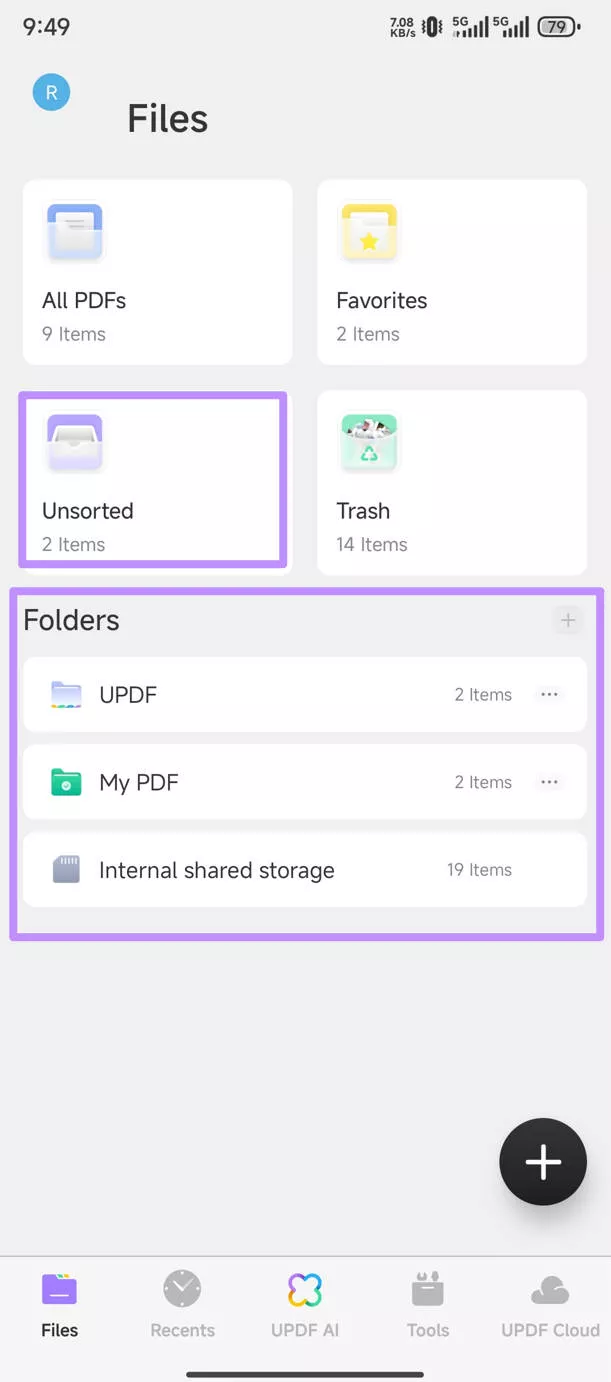
उन PDF फ़ाइलों वाले फ़ोल्डरों में से किसी एक को चुनें जिन्हें आप प्रबंधित करना चाहते हैं। यहाँ, हम चरण दिखाने के लिए "UPDF" फ़ोल्डर चुनेंगे। बस फ़ोल्डर पर टैप करें और आप वहाँ सेव की गई सभी PDF फ़ाइलें देख सकते हैं।
1. पीडीएफ का नाम बदलें
यदि आप पीडीएफ का नाम बदलना चाहते हैं, तो आप पीडीएफ पर लंबे समय तक दबा सकते हैं या पीडीएफ फाइल के अंत में " तीन डॉट्स " पर टैप कर सकते हैं।
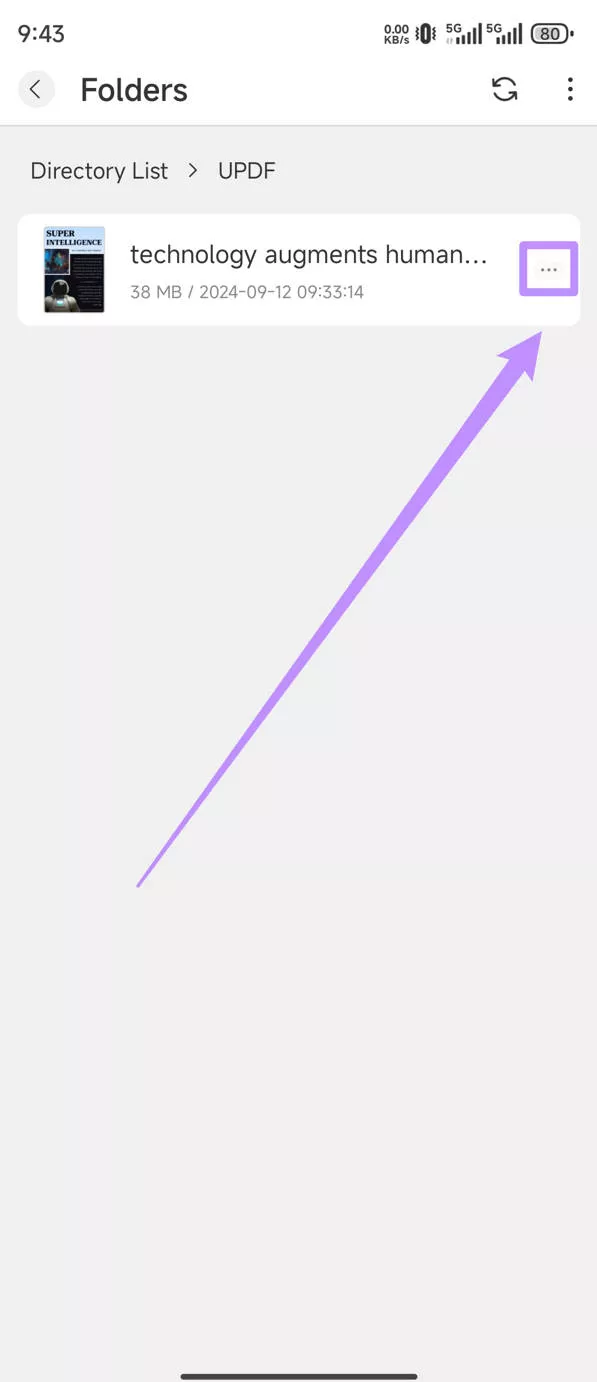
नई विंडो में, आपको " नाम बदलें " विकल्प मिलेगा , उस पर टैप करें।
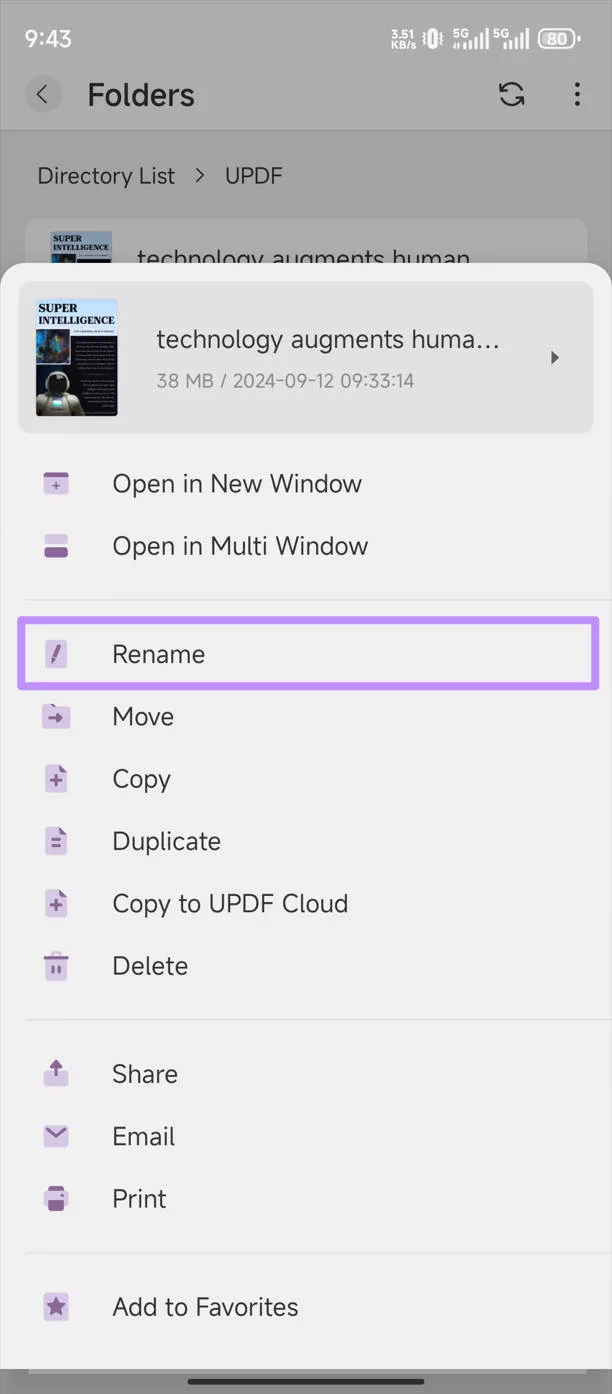
अब, आप अपनी ज़रूरत का नाम टाइप कर सकते हैं और बदलावों को सेव करने के लिए " पुष्टि करें " पर टैप करें। आपने PDF का नाम सफलतापूर्वक बदल दिया है।
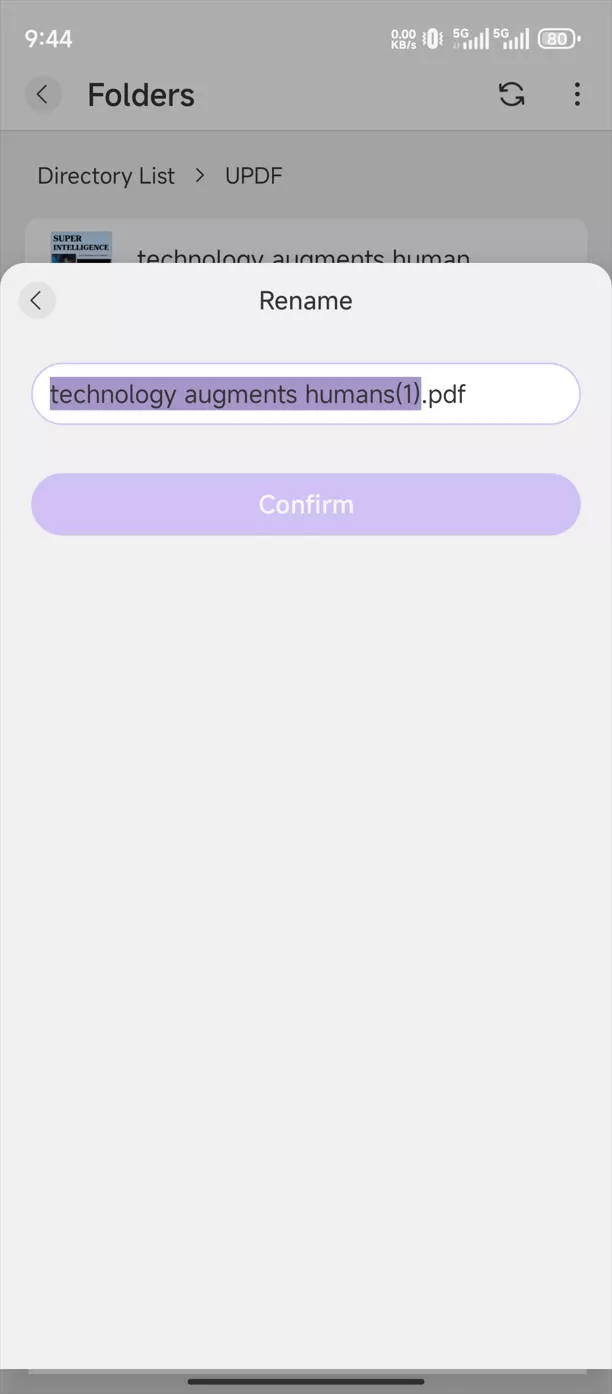
2. पीडीएफ को किसी अन्य स्थान पर ले जाएं
यदि आप पीडीएफ को किसी अन्य स्थान पर ले जाना चाहते हैं या इसे प्रबंधित करने के लिए एक नया फ़ोल्डर बनाना चाहते हैं, तो आप नीचे दिए गए चरणों का पालन करें।
पहले की तरह ही, आपको " तीन बिंदुओं " पर टैप करना होगा, फिर, " स्थानांतरित करें "।
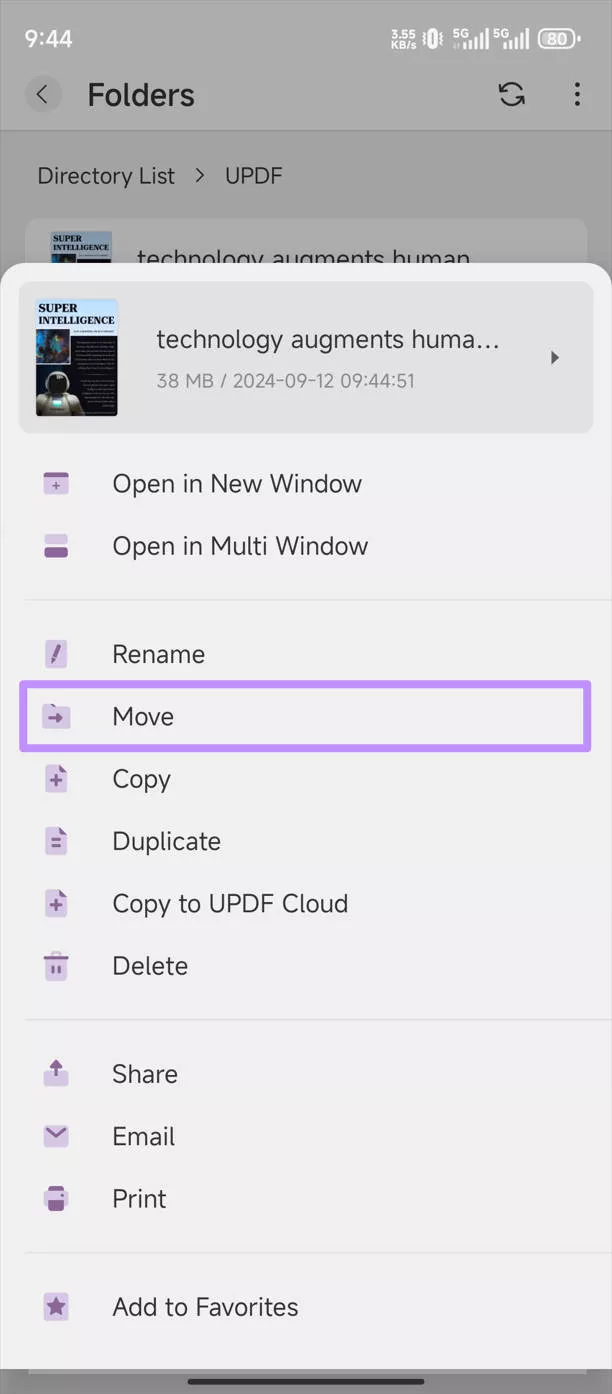
उस फ़ोल्डर का चयन करें जहाँ आप इसे ले जाना चाहते हैं और स्थानांतरण की पुष्टि के लिए " वर्तमान फ़ोल्डर " पर टैप करें। या आप " + ", " अधिकृत करें ", " नया फ़ोल्डर बनाएँ " पर टैप कर सकते हैं, फ़ोल्डर को नाम दे सकते हैं, " ठीक है " पर टैप कर सकते हैं, और फिर, " इस फ़ोल्डर का उपयोग करें " और " अनुमति दें" पर टैप करके UPDF को बनाए गए फ़ोल्डर में फ़ाइलों तक पहुँचने की अनुमति दे सकते हैं। अब, PDF फ़ाइल को अपने बनाए गए फ़ोल्डर में ले जाने के लिए बनाए गए फ़ोल्डर, "वर्तमान फ़ोल्डर" पर टैप करें।
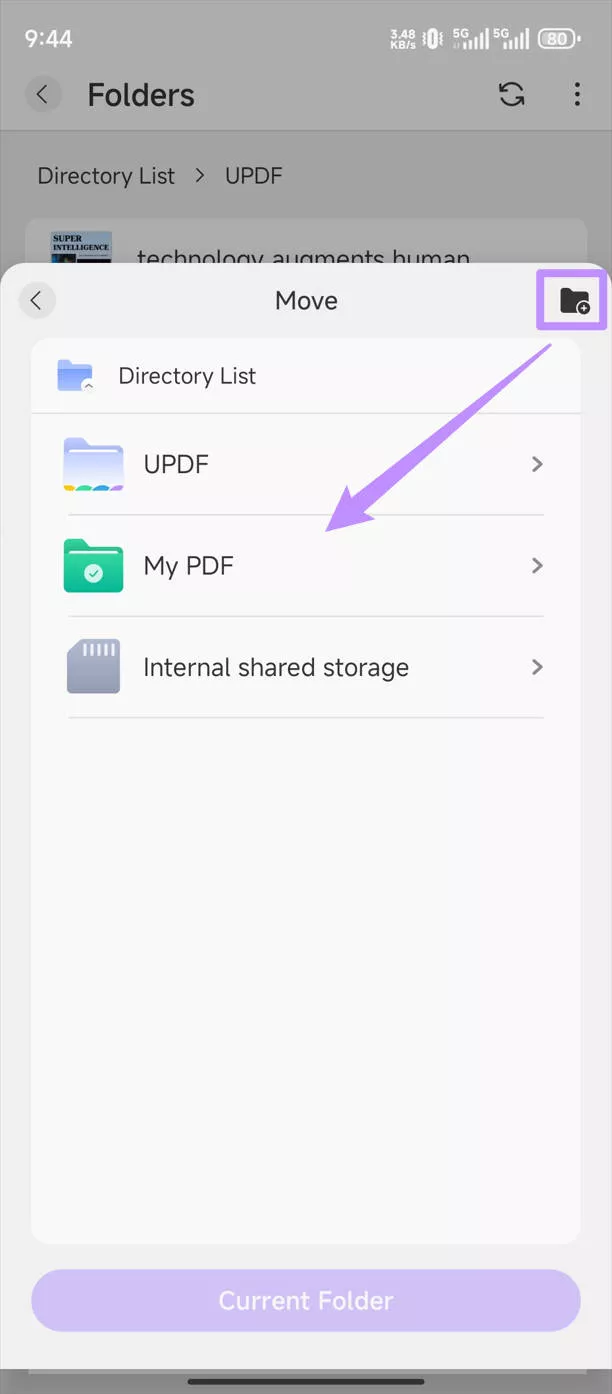
3. पीडीएफ को अन्य स्थानों पर कॉपी करें
क्या आप अपनी प्रतियों को अलग-अलग जगहों पर रखना चाहते हैं? आप कॉपी सुविधा का इस्तेमाल कर सकते हैं।
" तीन बिंदुओं " पर टैप करने के बाद, आप " कॉपी " आइकन पर क्लिक कर सकते हैं
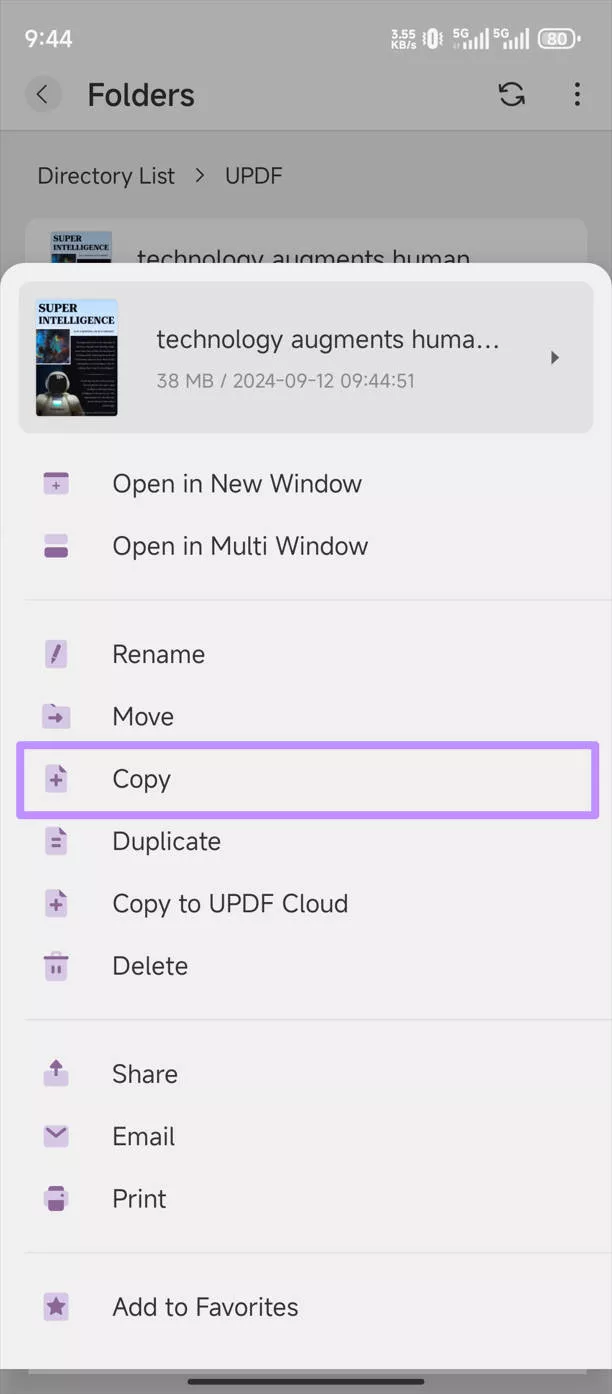
अगला चरण मूव सुविधा के समान ही है, कॉपी को संग्रहीत करने के लिए फ़ोल्डर चुनें या नया फ़ोल्डर बनाएं।
4. पीडीएफ फाइलों को एक ही फ़ोल्डर में डुप्लिकेट करें
एक ही फ़ोल्डर या स्थान पर प्रतिलिपियाँ बनाने के लिए, आप "डुप्लिकेट" सुविधा का उपयोग कर सकते हैं। यहाँ कुछ चरण दिए गए हैं जिनका आप पालन कर सकते हैं।
" डुप्लिकेट " आइकन पर टैप करें ।
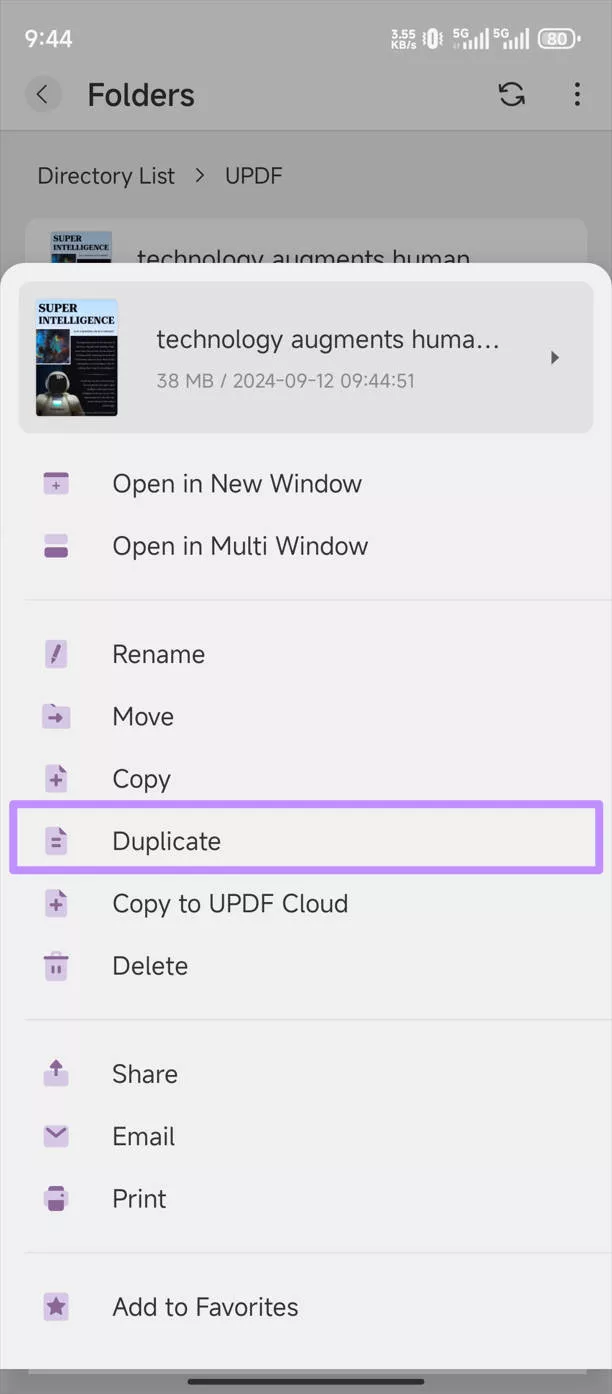
अब, आप उसी फ़ोल्डर में एक और पीडीएफ प्रति पा सकते हैं।
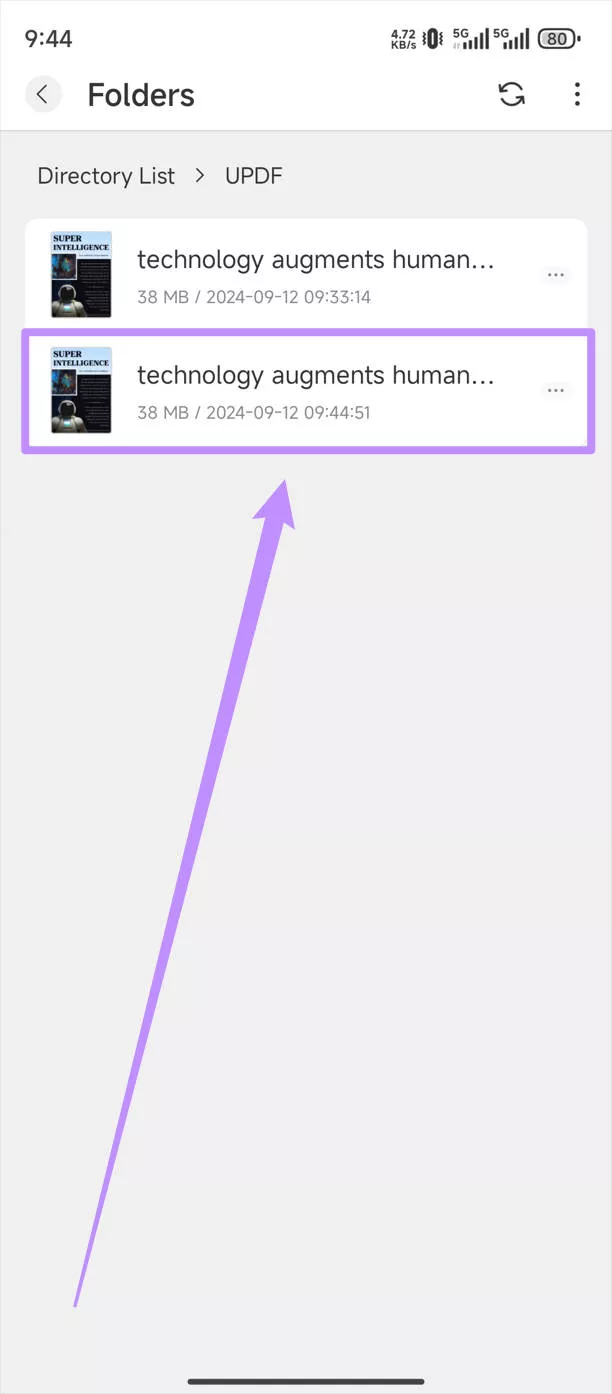
5. PDF को UPDF क्लाउड से सिंक करें
अगर आप PDF को UPDF क्लाउड पर अपलोड करना चाहते हैं और उसे दूसरे डिवाइस पर एक्सेस करना चाहते हैं, तो आप "UPDF क्लाउड पर कॉपी करें" सुविधा का इस्तेमाल कर सकते हैं। इसका इस्तेमाल कैसे करें, यह जानने के लिए नीचे दिए गए चरणों का पालन करें।
" UPDF क्लाउड पर कॉपी करें " आइकन चुनें ।
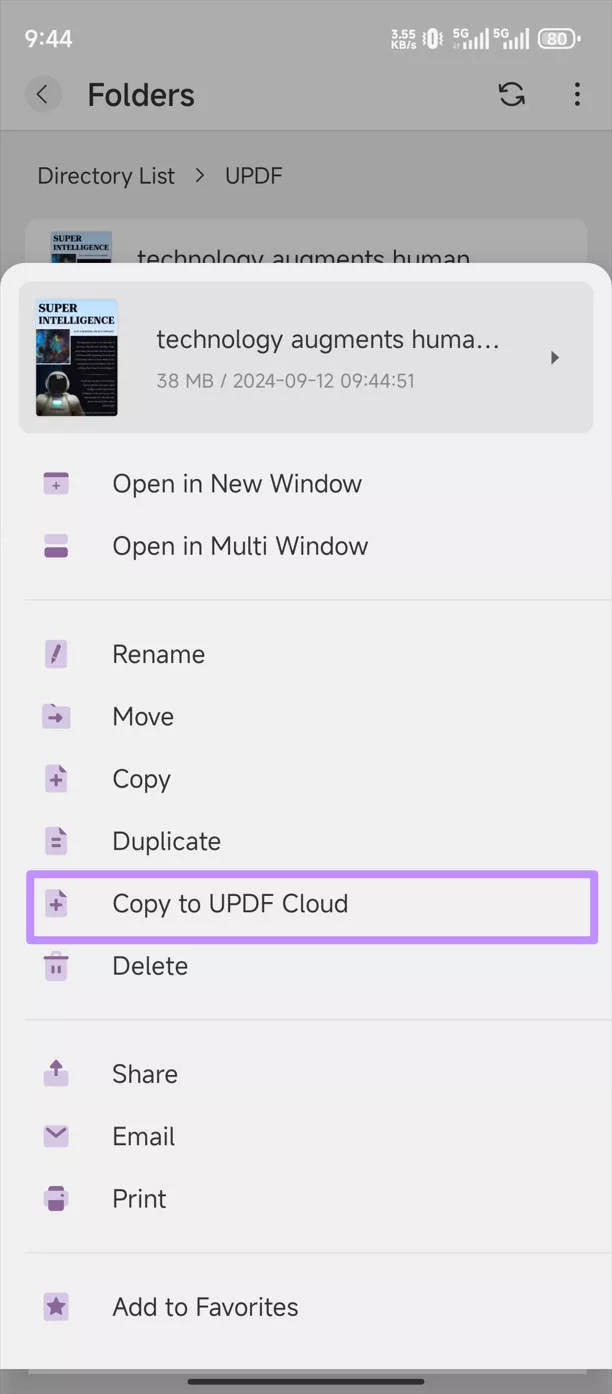
फ़ोल्डर का चयन करने के लिए टैप करें और UPDF क्लाउड में PDF की एक प्रति प्राप्त करने के लिए " वर्तमान फ़ोल्डर " पर टैप करें।
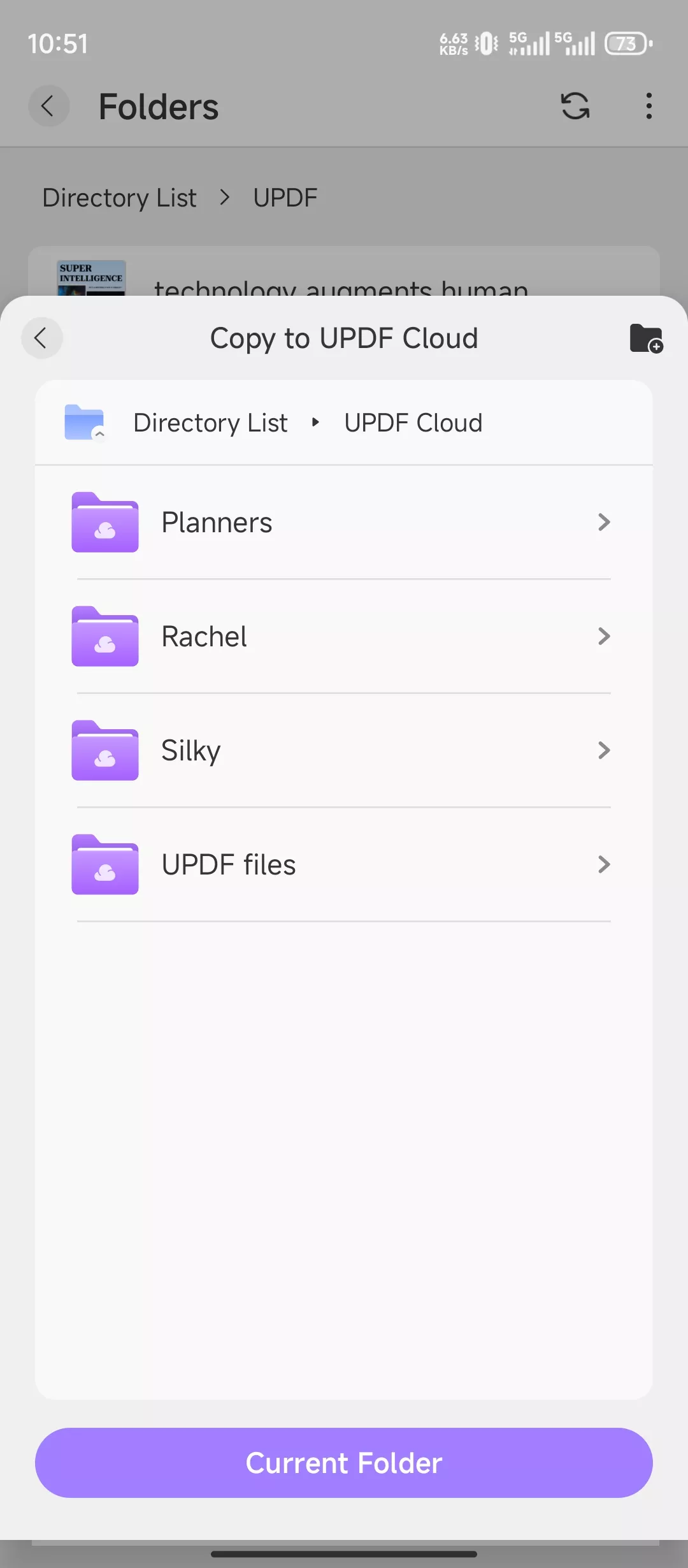
या आप " + " आइकन पर टैप करके और फ़ोल्डर को नाम देकर PDF को स्टोर करने के लिए एक नया फ़ोल्डर बना सकते हैं। फिर, बनाए गए फ़ोल्डर पर टैप करें और उसे सेव करने के लिए " वर्तमान फ़ोल्डर " चुनें।
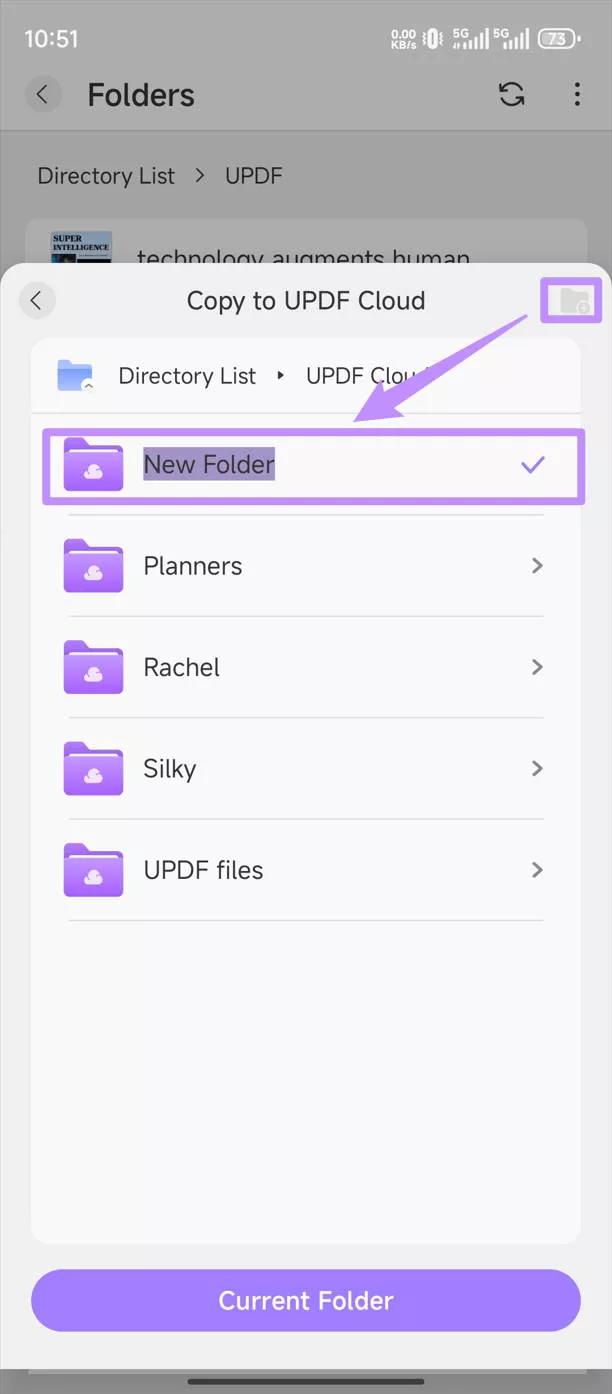
एक बार जब आप पीडीएफ को यूपीडीएफ क्लाउड पर अपलोड कर देते हैं, तो आप होम इंटरफेस पर जा सकते हैं, और अपनी पीडीएफ फाइलों को खोजने और उन्हें प्रबंधित करने के लिए " यूपीडीएफ क्लाउड " पर टैप कर सकते हैं।
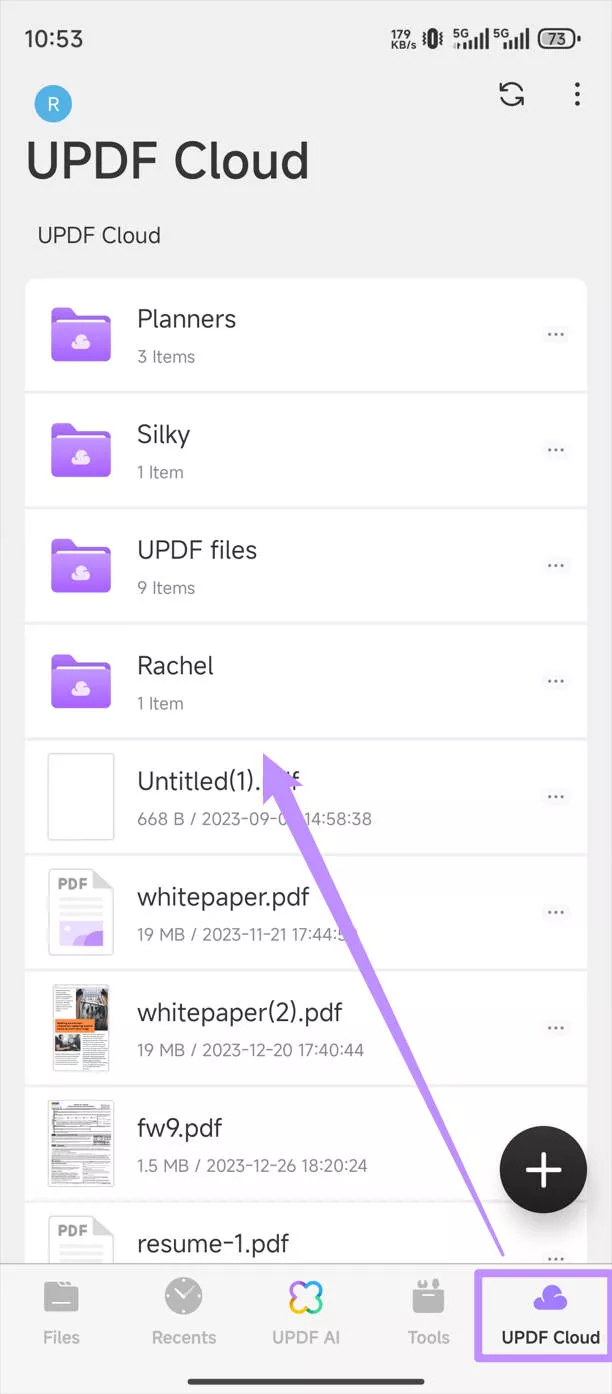
6. पीडीएफ फाइलें हटाएं
यदि आपको अब पीडीएफ की आवश्यकता नहीं है, तो आप उन सभी को हटाने के लिए " हटाएँ " आइकन पर टैप कर सकते हैं।
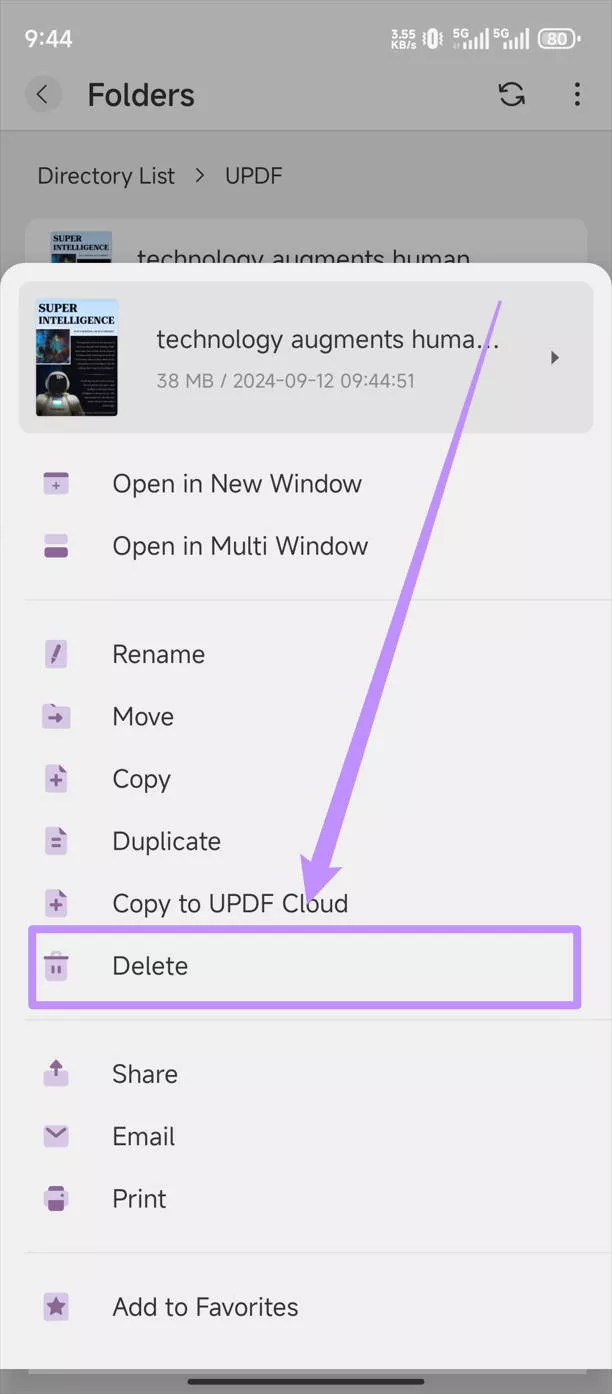
7. पीडीएफ फाइलें साझा करें
पीडीएफ को सोशल मीडिया या अन्य चैट ऐप्स पर साझा करने के लिए, आप " शेयर " आइकन पर टैप कर सकते हैं।
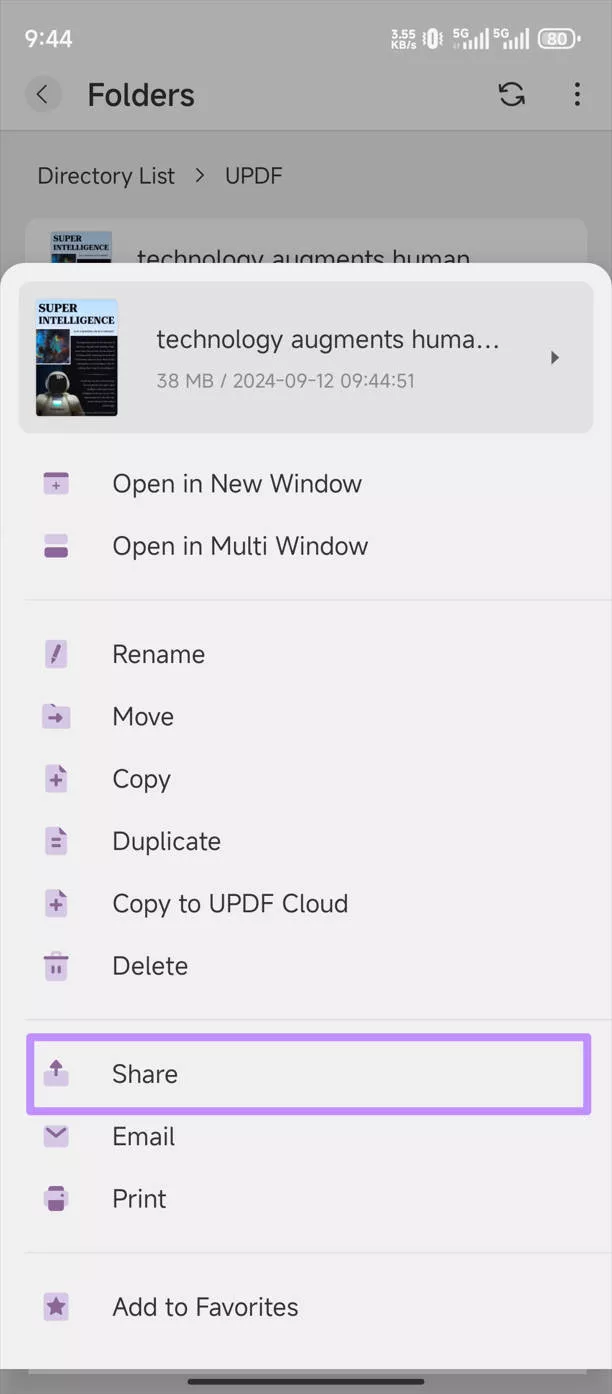
फिर, इसे साझा करने के लिए अपने डिवाइस पर ऐप का चयन करें।
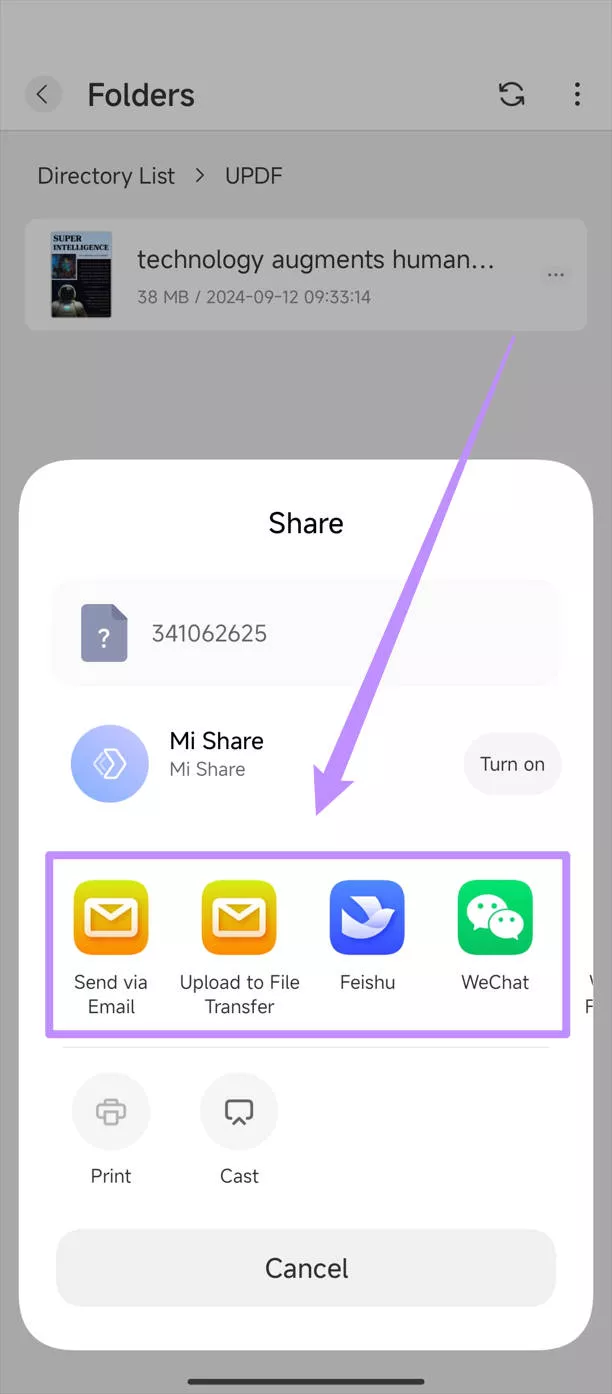
8. पीडीएफ फाइलें ईमेल करें
आप अपनी PDF फ़ाइलें ईमेल भी कर सकते हैं। इसके लिए गाइड यहाँ है।
आप एंड्रॉयड पर UPDF में " ईमेल " आइकन पर टैप कर सकते हैं।
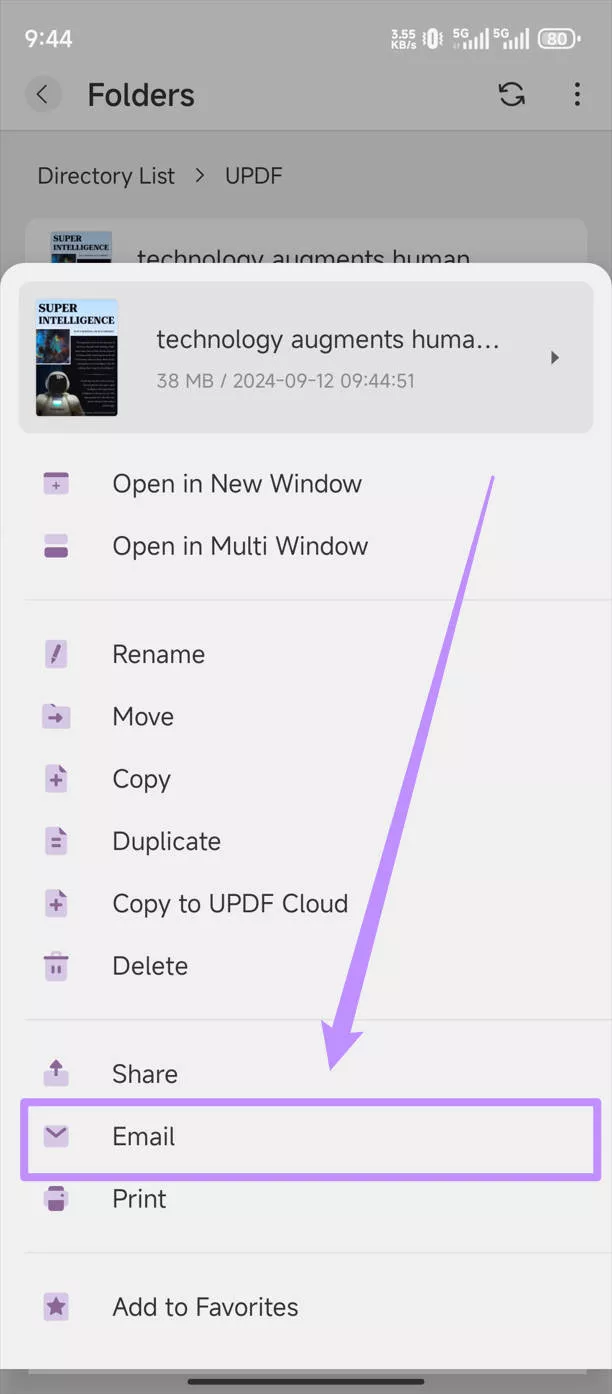
पीडीएफ के साथ ईमेल भेजने के लिए ईमेल ऐप का चयन करें।
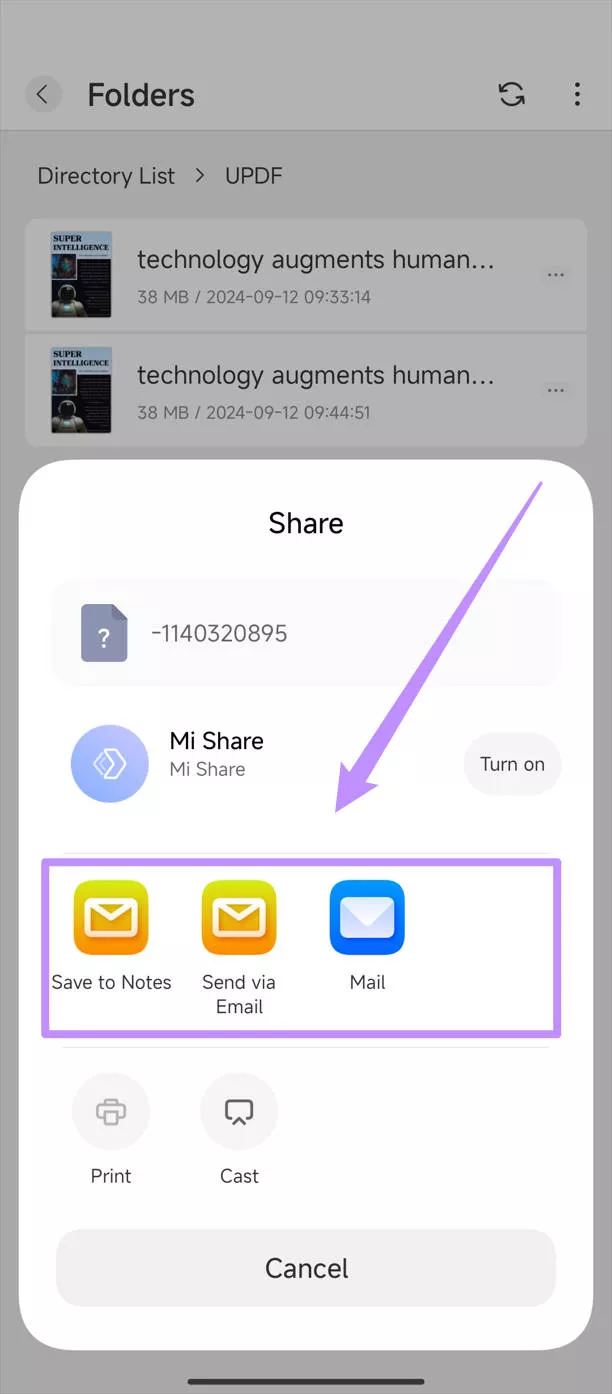
9. पीडीएफ को पसंदीदा में जोड़ें
यदि आपको पीडीएफ फाइलों तक शीघ्रता से पहुंचने की आवश्यकता है, तो आप पीडीएफ को अपने पसंदीदा में जोड़ सकते हैं।
इसका इस्तेमाल करना बहुत आसान है। बस " पसंदीदा में जोड़ें " विकल्प पर टैप करें।
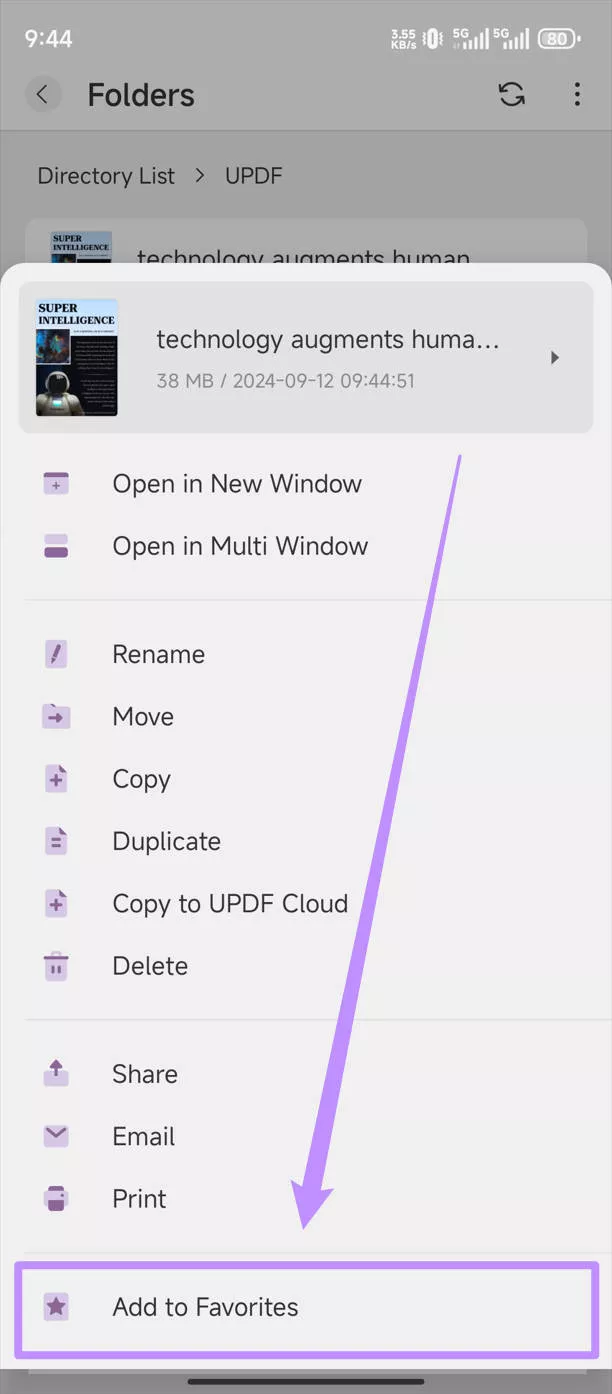
फिर, आप होम इंटरफेस पर रहते हुए किसी भी समय इस पीडीएफ तक पहुंच सकते हैं, क्योंकि आपको केवल " पसंदीदा " पर टैप करना होगा।
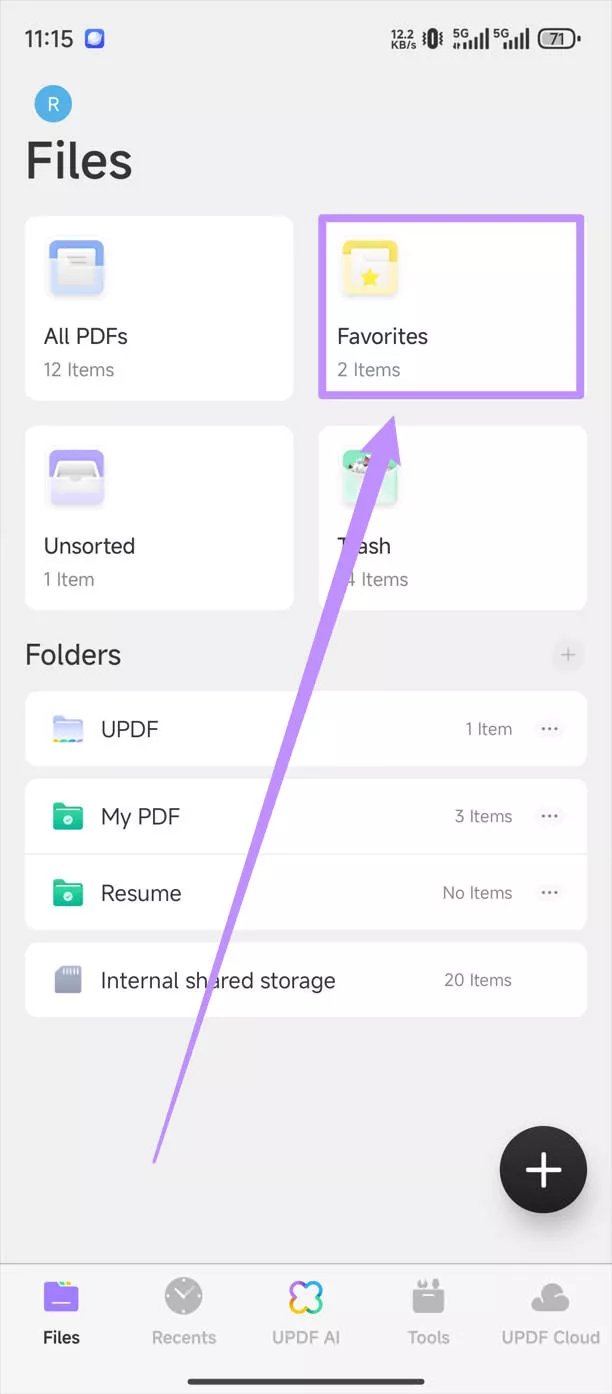
10. पीडीएफ दस्तावेज़ की जानकारी जांचें
पीडीएफ के बारे में विवरण जानने के लिए, आप पीडीएफ दस्तावेज़ को देर तक दबाकर रख सकते हैं , और दाएं तीर आइकन पर क्लिक कर सकते हैं।
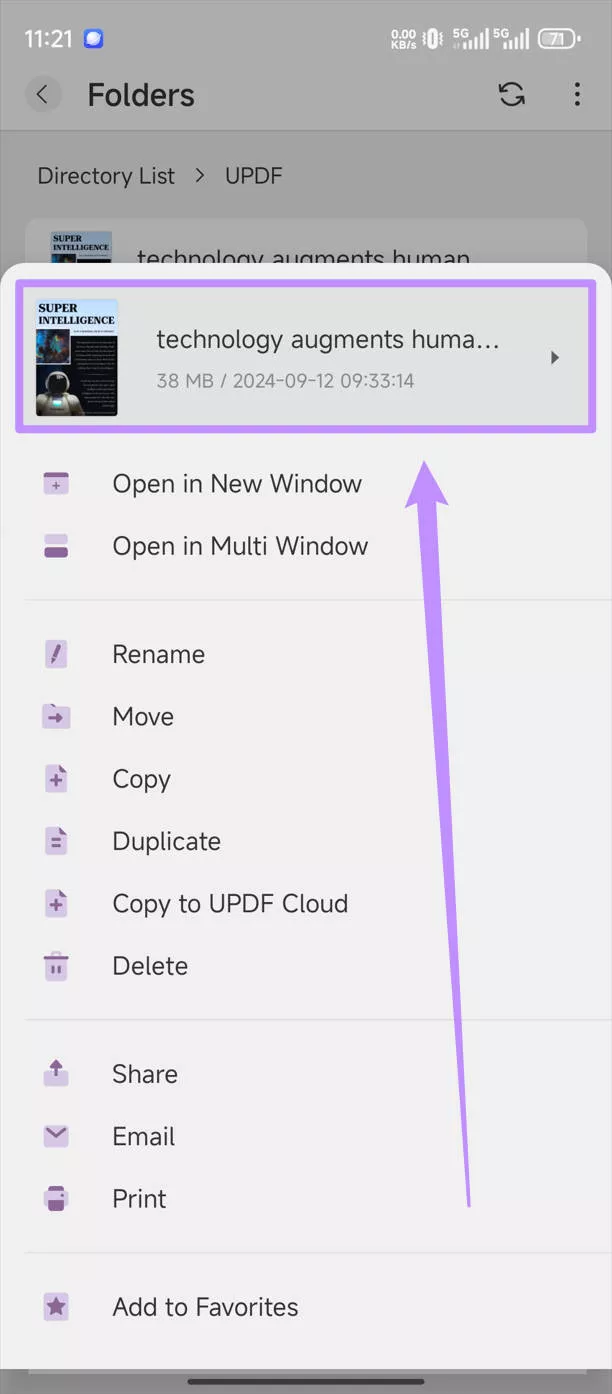
आप पीडीएफ जानकारी की जानकारी की जांच कर सकते हैं, जिसमें नाम, प्रकार, आकार, संशोधित जानकारी, जहां यह संग्रहीत है, पीडीएफ संस्करण, पृष्ठों की संख्या, पृष्ठ का आकार, शीर्षक, लेखक, विषय, कीवर्ड, निर्माण तिथि, संशोधित तिथि, सामग्री निर्माता, एन्कोडिंग सॉफ्टवेयर शामिल हैं।
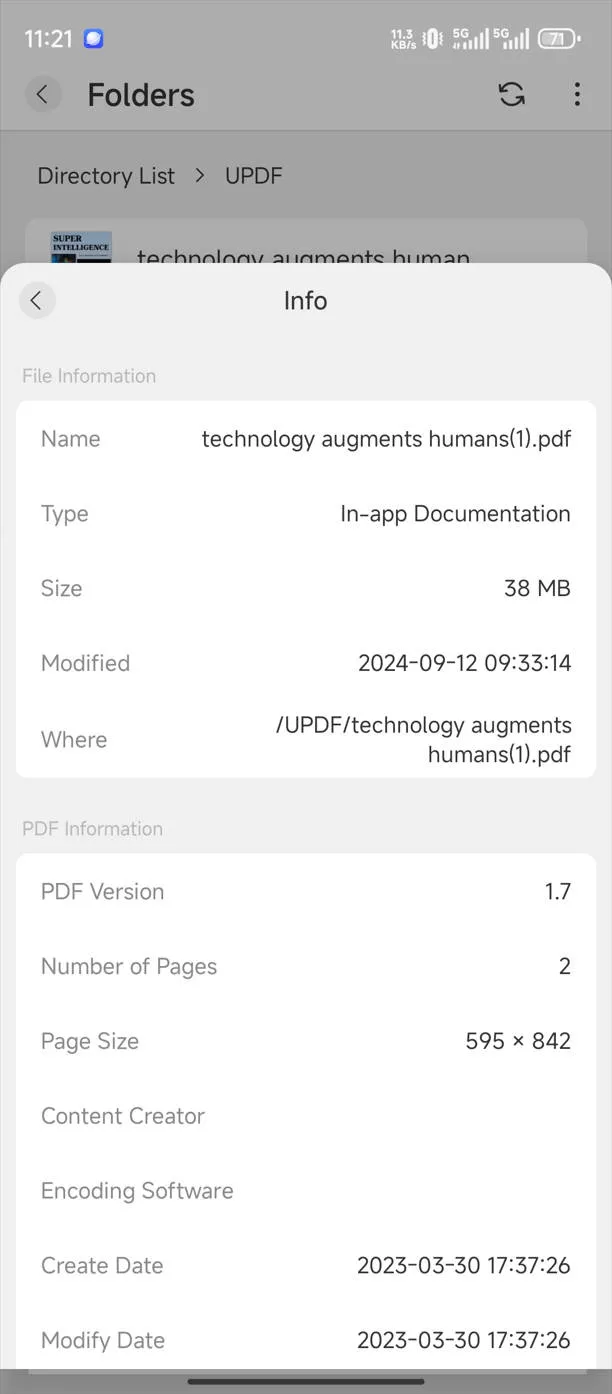
11. फ़ोल्डर बनाएँ
आप UPDF के साथ फ़ोल्डर्स बना और प्रबंधित कर सकते हैं।
- फ़ोल्डर बनाने के लिए, फ़ोल्डर अनुभाग पर " + " आइकन पर क्लिक करें।
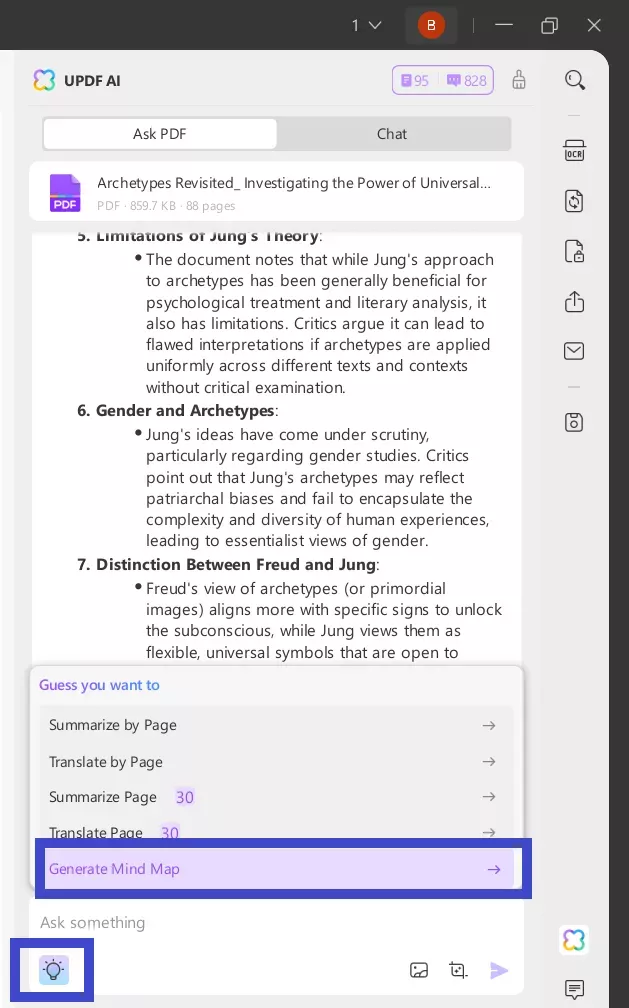
- " अधिकृत करें " विकल्प पर क्लिक करें।
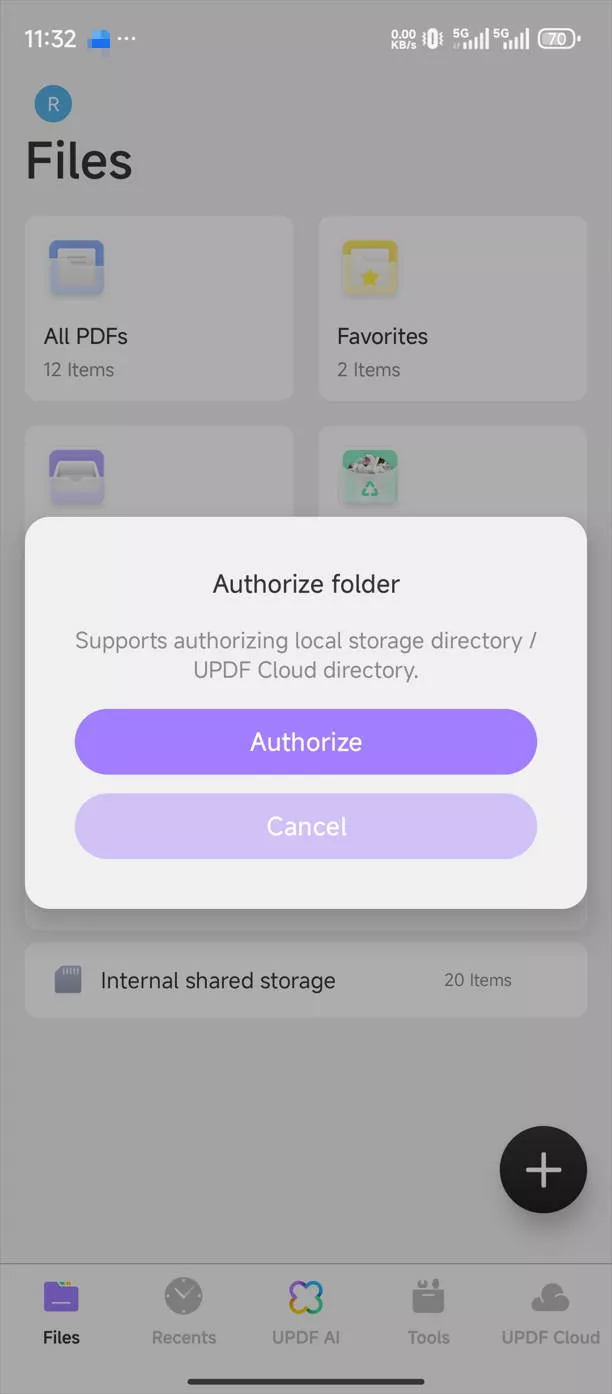
- नई विंडो में " नया फ़ोल्डर बनाएँ " पर टैप करें ।
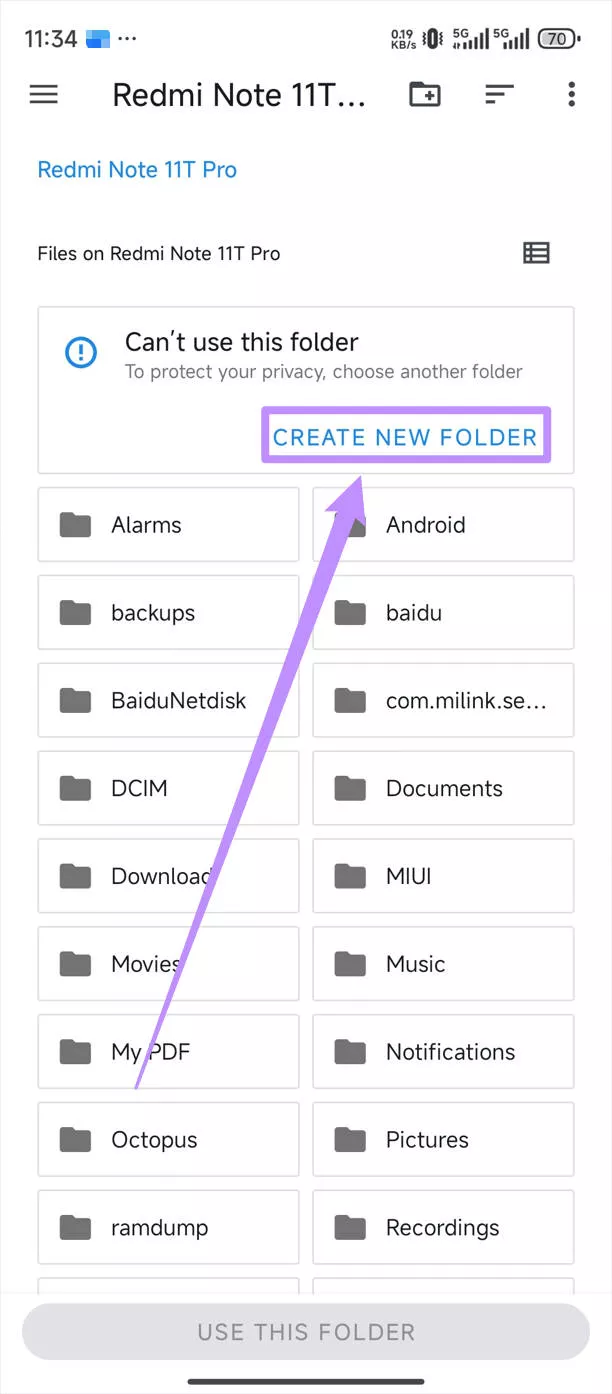
- नये फ़ोल्डर का नाम टाइप करें और फिर उसे सहेजने के लिए " OK " दबाएं।
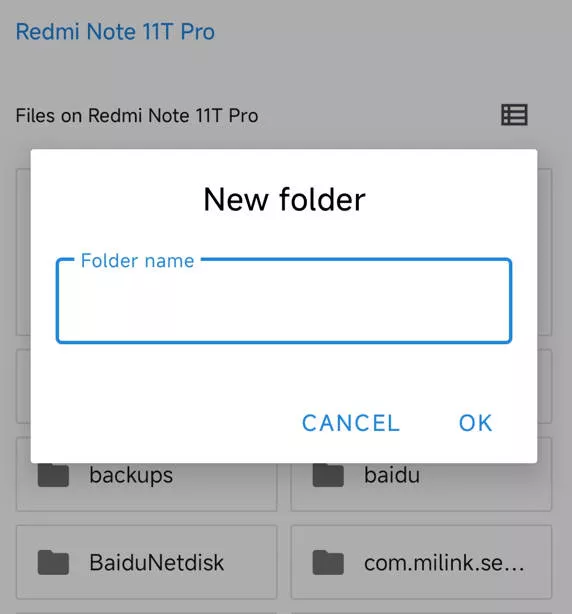
- और " इस फ़ोल्डर का उपयोग करें " बटन पर क्लिक करें।
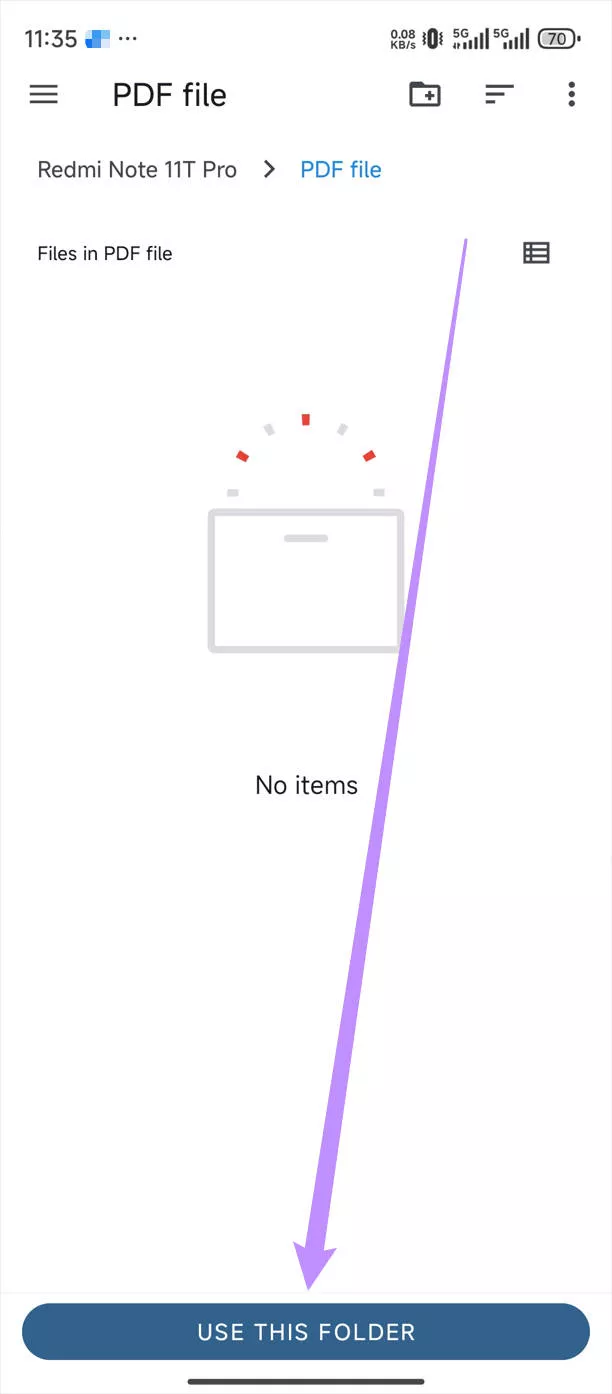
- आप देखेंगे कि यह फ़ोल्डर आपकी फ़ोल्डर सूची में दिखाई देगा।
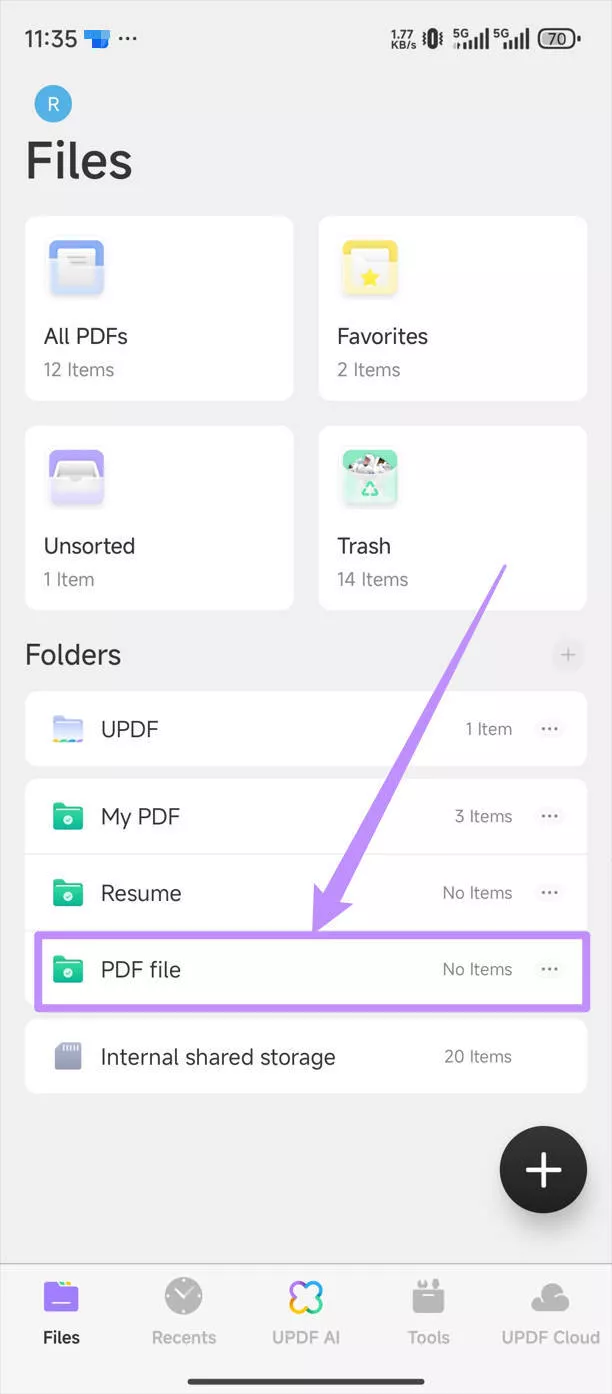
पीडीएफ फाइलों को प्रबंधित करने में आपकी मदद करने के लिए बहुत सारी सुविधाएं हैं, तो अब यूपीडीएफ प्रो में अपग्रेड क्यों न करें ।
 UPDF
UPDF
 Windows के लिए UPDF
Windows के लिए UPDF Mac के लिए UPDF
Mac के लिए UPDF iPhone/iPad के लिए UPDF
iPhone/iPad के लिए UPDF Android के लिए UPDF
Android के लिए UPDF UPDF AI Online
UPDF AI Online UPDF साइन
UPDF साइन PDF संपादित करें
PDF संपादित करें PDF पर टिप्पणी करें
PDF पर टिप्पणी करें PDF बनाएं
PDF बनाएं PDF फ़ॉर्म
PDF फ़ॉर्म लिंक संपादित करें
लिंक संपादित करें PDF रूपांतरित करें
PDF रूपांतरित करें OCR
OCR PDF से Word
PDF से Word PDF से छवि
PDF से छवि PDF से Excel
PDF से Excel PDF व्यवस्थित करें
PDF व्यवस्थित करें PDF मर्ज करें
PDF मर्ज करें PDF विभाजित करें
PDF विभाजित करें PDF क्रॉप करें
PDF क्रॉप करें PDF घुमाएँ
PDF घुमाएँ PDF सुरक्षित करें
PDF सुरक्षित करें PDF पर हस्ताक्षर करें
PDF पर हस्ताक्षर करें PDF संशोधित करें
PDF संशोधित करें PDF स्वच्छ करें
PDF स्वच्छ करें सुरक्षा हटाएँ
सुरक्षा हटाएँ PDF पढ़ें
PDF पढ़ें UPDF क्लाउड
UPDF क्लाउड PDF संपीड़ित करें
PDF संपीड़ित करें PDF प्रिंट करें
PDF प्रिंट करें बैच प्रोसेस
बैच प्रोसेस UPDF AI के बारे में
UPDF AI के बारे में UPDF AI समाधान
UPDF AI समाधान एआई उपयोगकर्ता मार्गदर्शिका
एआई उपयोगकर्ता मार्गदर्शिका UPDF से जुड़े प्रश्न
UPDF से जुड़े प्रश्न PDF का संक्षेपण करें
PDF का संक्षेपण करें PDF का अनुवाद करें
PDF का अनुवाद करें PDF के साथ चैट करें
PDF के साथ चैट करें AI के साथ चैट करें
AI के साथ चैट करें छवि के साथ चैट करें
छवि के साथ चैट करें PDF को माइंड मैप में बदलें
PDF को माइंड मैप में बदलें PDF की व्याख्या करें
PDF की व्याख्या करें विद्वान अनुसंधान
विद्वान अनुसंधान पेपर सर्च
पेपर सर्च AI प्रूफरीडर
AI प्रूफरीडर AI राइटर
AI राइटर AI होमवर्क हेल्पर
AI होमवर्क हेल्पर AI क्विज़ जेनरेटर
AI क्विज़ जेनरेटर AI मैथ सॉल्वर
AI मैथ सॉल्वर PDF से Word
PDF से Word PDF से Excel
PDF से Excel PDF से PowerPoint
PDF से PowerPoint उपयोगकर्ता गाइड
उपयोगकर्ता गाइड UPDF ट्रिक्स
UPDF ट्रिक्स अक्सर पूछे जाने वाले प्रश्न
अक्सर पूछे जाने वाले प्रश्न UPDF समीक्षाएं
UPDF समीक्षाएं डाउनलोड केंद्र
डाउनलोड केंद्र ब्लॉग
ब्लॉग न्यूजरूम
न्यूजरूम तकनीकी विनिर्देश
तकनीकी विनिर्देश अपडेट्स
अपडेट्स UPDF बनाम Adobe Acrobat
UPDF बनाम Adobe Acrobat UPDF बनाम Foxit
UPDF बनाम Foxit UPDF बनाम PDF Expert
UPDF बनाम PDF Expert